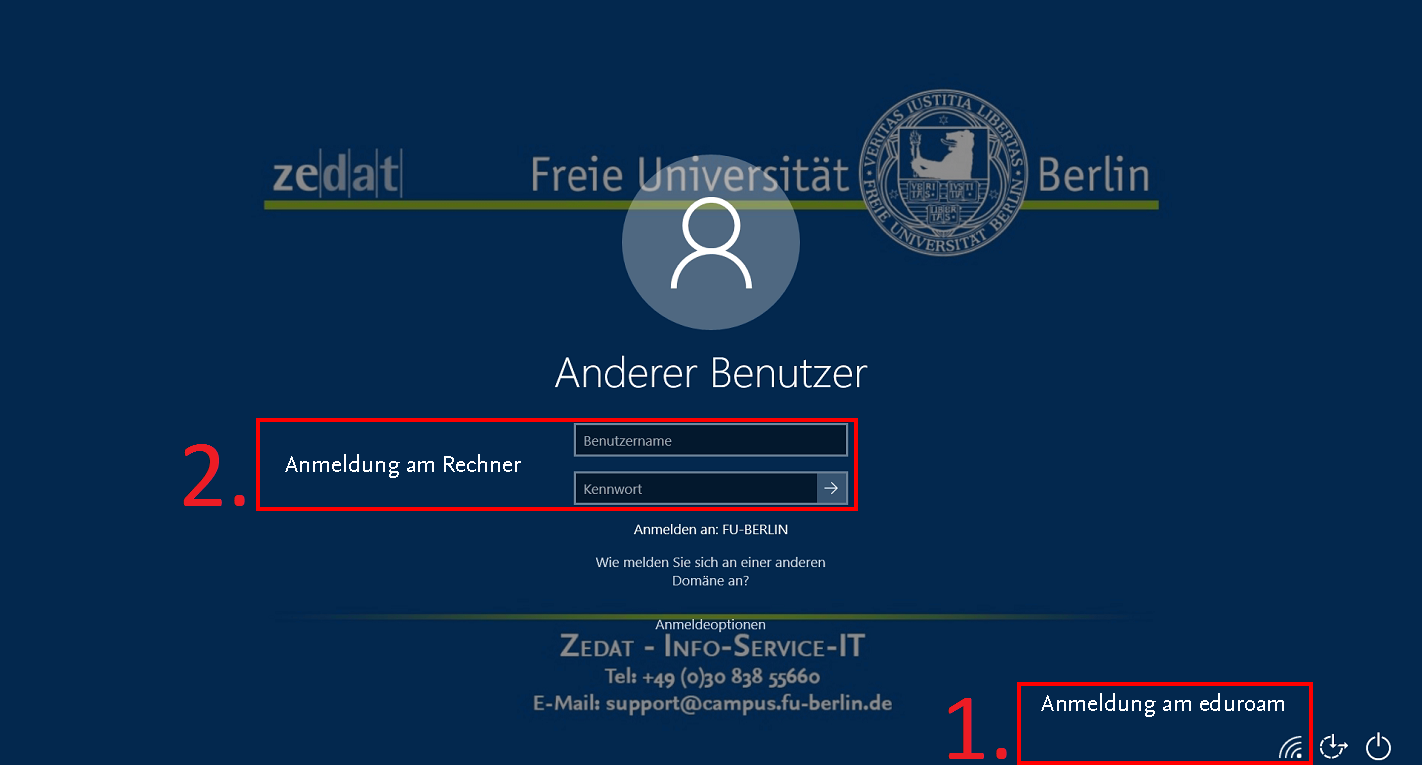Um sich erstmalig auf einem durch die ZEDAT migrierten, mobilen Windows-Dienstrechner FU Notebook anmelden zu können, müssen Sie vor der Windows-Anmeldung eine Verbindung mit dem WLAN eduroam aufbauen.
Wo Sie die WLAN-Anmeldemaske vor dem Windows-Login finden, zeigt das folgende Bild.
Das Bild zeigt unter 1. wo sie den Prelogin finden:
Für den Prelogin
Das Symbol weicht ab und sieht ohne WLAN-Verbindung
Wenn Sie in die Anmeldemaske (1.) gelangt sind, melden Sie sich dort bitte mit folgenden Daten an.:
Benutzername: [FU-Account-Benutzername]@fu-berlin.de
Passwort: [Das zum FU-Account gehörige Passwort][FU-Account-Benutzername] steht für den Benutzernamen Ihres FU-Accounts, also den Teil vor dem @ Ihrer E-Mail-Adresse ...@zedat.fu-berlin.de.
Wenn Max Mustermann also beispielsweise die E-Mail-Adresse mustermann@zedat.fu-berlin.de hat, müsste er sich mit dem Benutzernamen mustermann@fu-berlin.de an einem FU-Rechner im eduroam anmelden.
Melden Sie sich im Anschluss nach Herstellung der eduroam-Verbindung wie gewohnt mit Ihrem FU-Account und dem zugehörigen Passwort in Windows an (2.).
...